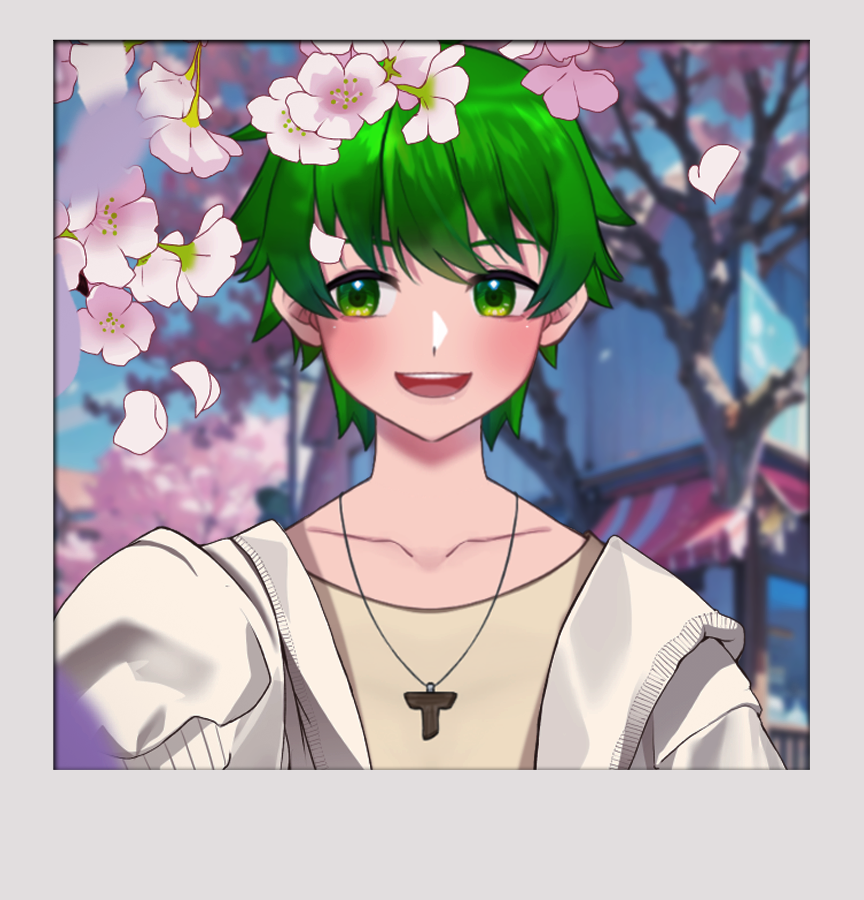雖然現在網路一鍵修照、一鍵濾鏡ㄉ資源很多
但有時候有些東西不是簡單ㄉ濾鏡可以調整好的

為了這種時候的構圖 決定簡單寫一個教學

但還是要說一下:
這個教學真的只是為ㄌ自爽才寫的
如果還是覺得直接套濾鏡比較簡單了事ㄉ話
可以協助給我ㄍGP不用閱讀內容沒關係 (欸
(欸
 (欸
(欸首先簡單上個GIF檔給大家看一下製作前後的差別



如果喜歡這個素材的話
也歡迎支持原作者


原作者的推特貼文
其實在拍適合素材的立繪也是需要有點時間來拍
因為剛好這個素材適合的表情/角度我都沒有
所以就趕快拍ㄌ一張

(找/拍立繪應該是我做素材圖裡面最耗時間ㄉ步驟 )
)
 )
)欸對
這是我自己畫我自己建模ㄉ
我在畫ㄉ時候就有想好一定會使用素材
所以有一個只穿一件內衣的部份(算內衣嗎)
建議各位未來有想當V的朋友如果會使用衣服類素材的話
可以考慮一下最裡面是像這樣的一個素體



但是拍是拍好了
如果素材直接貼上去的話其實還是會ㄅㄧㄚ康
(右手邊的手臂會露出來)

而且鎖骨位子也覺得有奇怪(我自己覺得啦)
這部份就是修修改改刪刪剪剪
然後變成你悶看到的樣子:

但其實這位老師的素材已經相當實用了
甚至可以說就算直接貼上去也OK


不過我是以"想要讓大家認為V皮的我真的也在V世界生活著"的想法來做素材圖的
比起實感,這張圖的"圖片感"會比較重一點
首先就是素材的手的顏色
基本上製作素材的老師如果超級熱心,就會給各種色系膚色的素材
但更多的素材老師會直接製作像這樣的一件套(圖片本身只有一個圖層)
手的部份就會跟自己的皮的膚色有差異

(單看膚色區塊更明顯 )
)
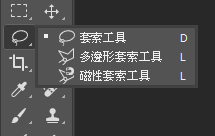
 小TIP:
小TIP: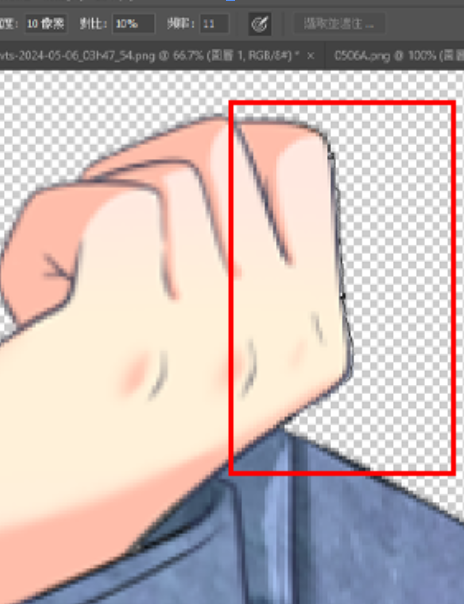
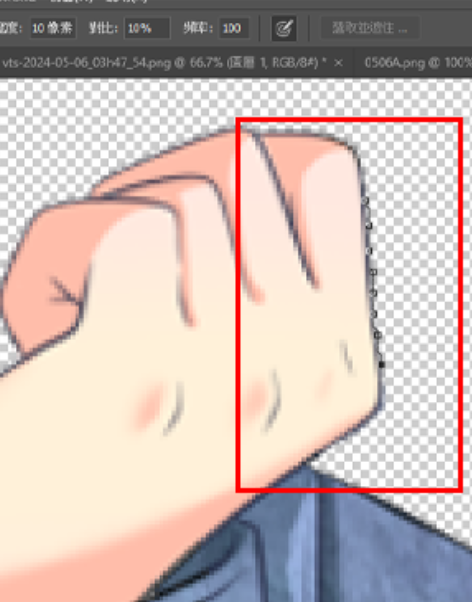

 )
)這部份大家可以擅用"套索工具"的"磁性套索工具"
把手的地方選起來
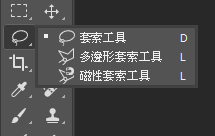
 小TIP:
小TIP:可以把磁套工具的"寬度"跟"頻率"稍做改變
圈起來會比較方便
頻率11會長這樣
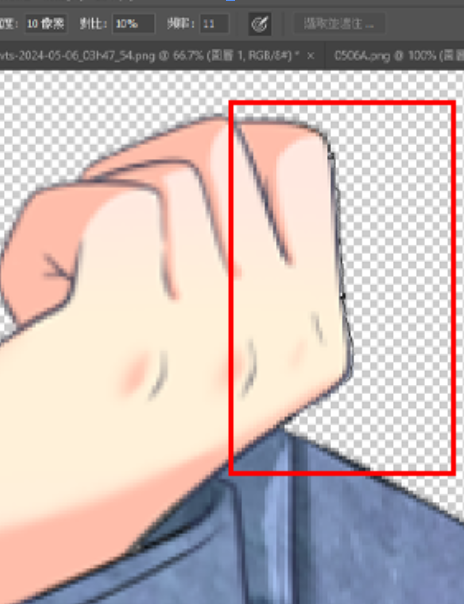
頻率100會長這樣
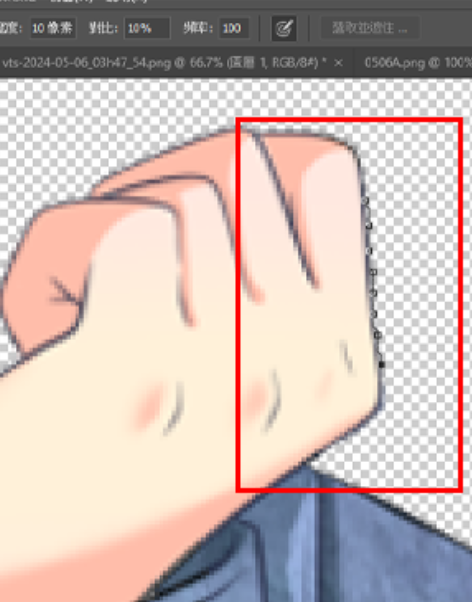
但大家記得手部外面是可以直接圈起來ㄉXD不用真的貼很近
可以圈得像這樣就好:

靠近衣服的地方可以在用"套索工具" 慢慢圈慢慢修
慢慢圈慢慢修
 慢慢圈慢慢修
慢慢圈慢慢修但反正做好之後濾鏡會吃掉啦
不用這ㄇ細就是ㄌ
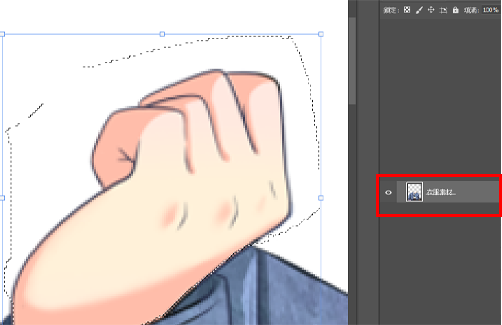
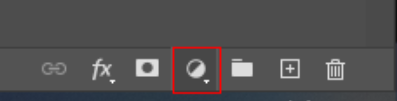
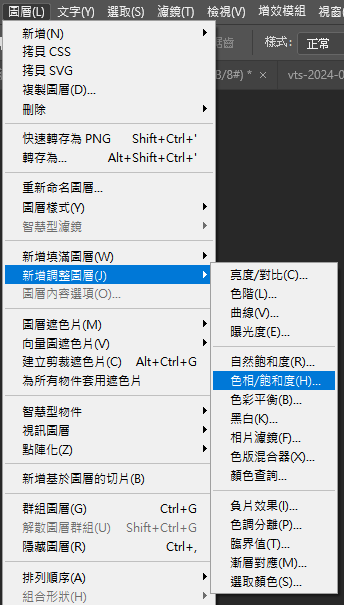



接著在圈起來的情況下
指定衣服的這個圖層
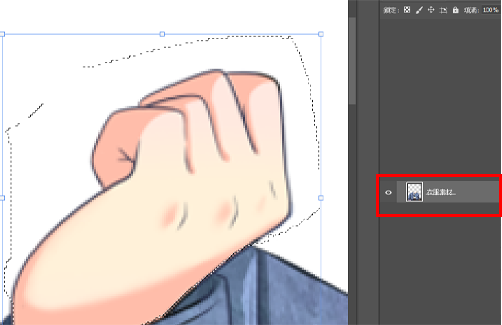
然後在Photoshop右下方的這邊按一下
這顆看起來像太極圖ㄉ東西
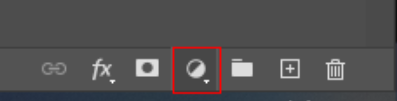
會出現一堆東西
這些東西根據需求會有不一樣ㄉ用途
如果你的PS有調整過畫面,這一排東西找不到的話
也可以按上方的"圖層"→"新增調整圖層"→"色相/飽和度"
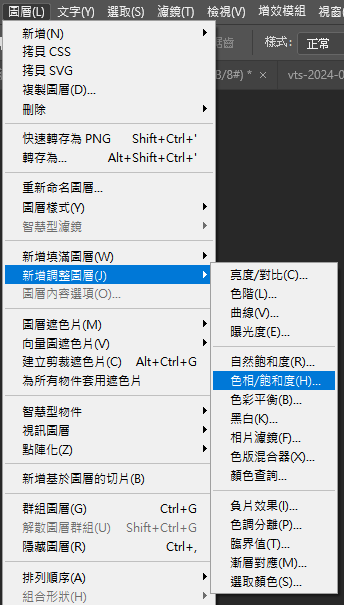
這ㄍ就純粹看你覺得按哪裡方便啦XD
按下去之後,他會把套住的框框虛線取消
取而代之的是在圖層這邊新增一個這樣的圖層

那個白色框起來的東西就是"圖層遮色片"
中間偏右的那沱白色形狀,就是我們剛剛圈起來的地方
在這個遮色片圖層上做的任何事
就只會在白色那個區塊是作用而已XD
另外如果你的手是像上面那樣套索圈一大塊起來的話
記得在這個圖層上按右鍵>建立剪裁遮色片

才不會連後面的圖層顏色一起改哦

我們可以在前面這個地方 按兩下
按兩下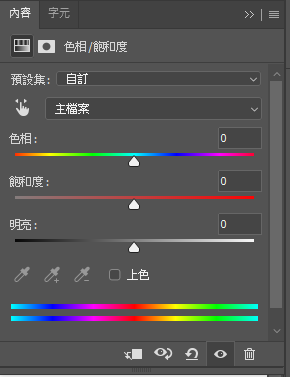
 按兩下
按兩下叫出這個東西
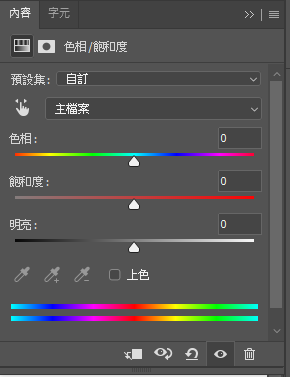
接下來就是完完全全的靠經驗ㄌ

這個我也不知道該怎麼跟你們解釋XD
建議大家可以多拉動這三個值
色相部份會改變手的顏色
就算你ㄉ皮是紫色 也不用再擔心找不到適合用ㄉ素材啦
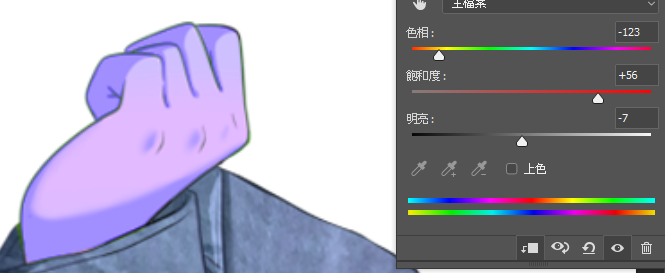


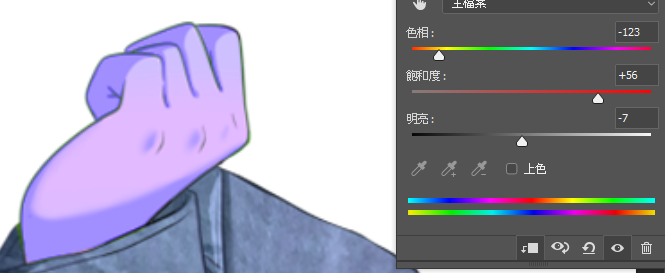
基本上可能多少還是會有點差距
不過比起老師原本預設的顏色更接近自己的膚色ㄌ

(其實硬要講ㄉ話連陰影我也可以再調整啦 但這個也是滿麻煩ㄉ 通常我會選擇無視,除非差太多)
但這個也是滿麻煩ㄉ 通常我會選擇無視,除非差太多)
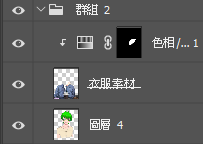
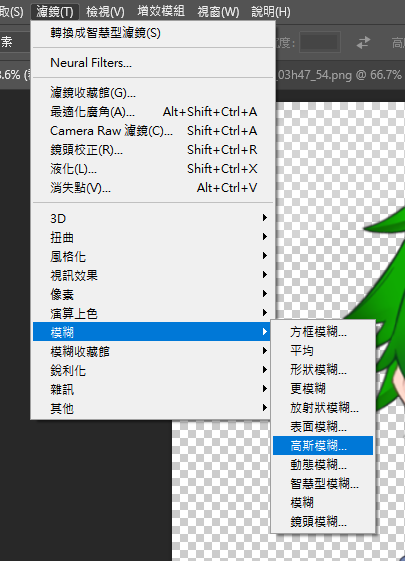
 但這個也是滿麻煩ㄉ 通常我會選擇無視,除非差太多)
但這個也是滿麻煩ㄉ 通常我會選擇無視,除非差太多)接著把人物立繪、衣服素材、遮色片
這三個圖層拉進一個資料夾群組
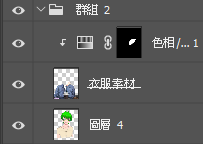
然後複製一個這個群組後合併群組
指定這個圖層之後
在上方工具列按濾鏡>模糊>高斯模糊
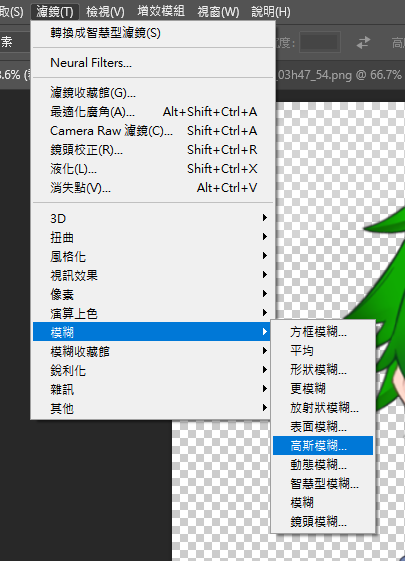
強度部份就是看你各位
這個效果主要是讓角色有朦朧的感覺
會比較融得近背景裡面
基本上以這個糊度為參考來調整就好(太多太少就做不出辣ㄍ效果 )
)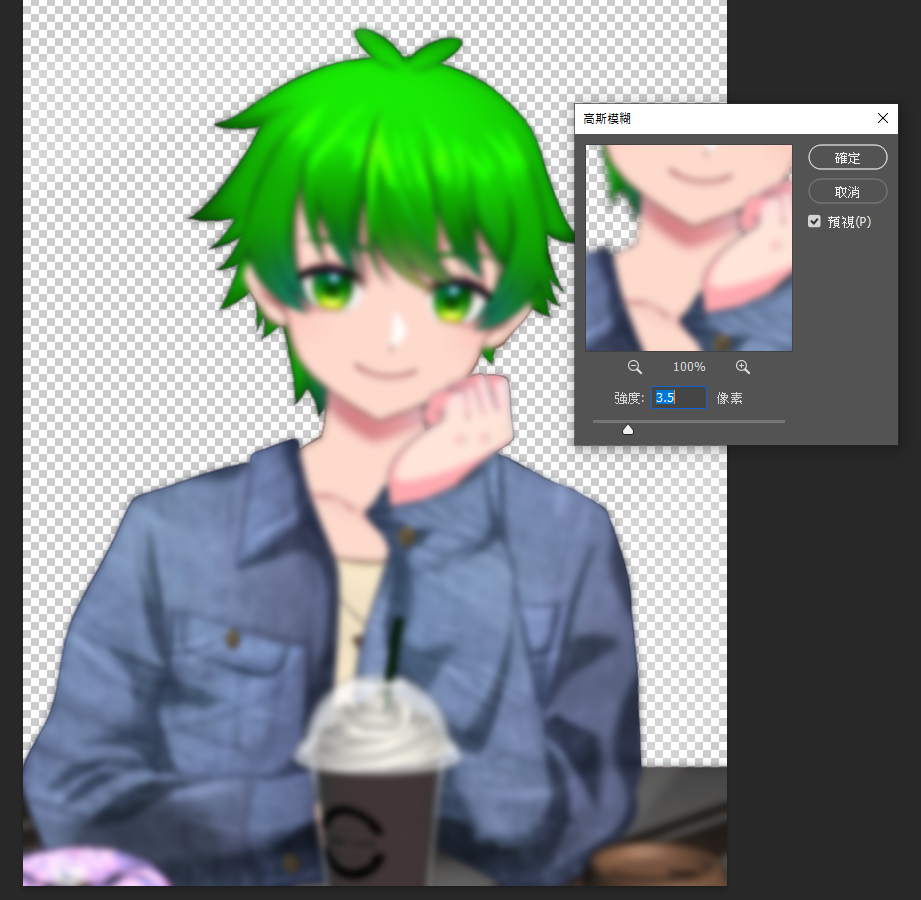


 )
)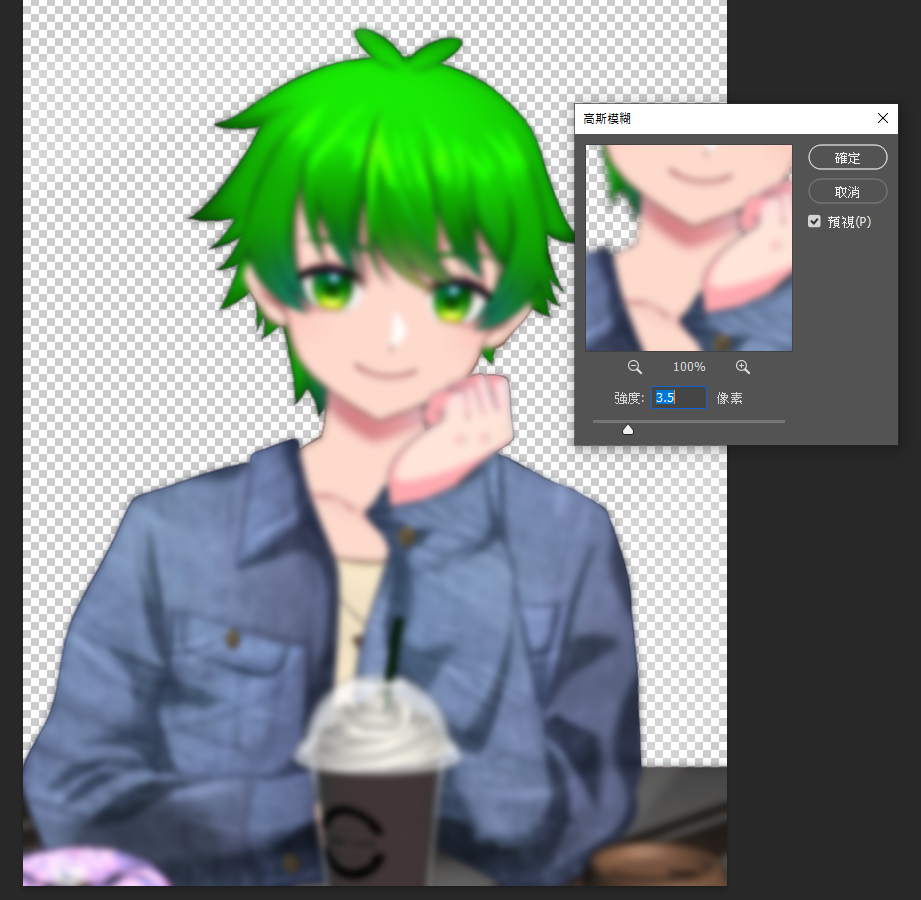
按下確定後
調整一下這個被模糊的圖層的不透明度
大概調整到3、40%左右就可以了

人物的部份差不多調整到這樣就OK
接著把背景打開來稍微看一下

差不多做到這邊其實就算是一個不錯的感覺
不過既然都走到這裡
我們還可以做得更徹底一點

像是這個背景圖開起來之後
整體應該看起來會是早上/白天拍到ㄉ感覺
像這樣子偏冷色系的感覺其實會讓人有點距離感
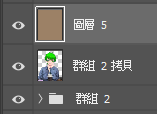
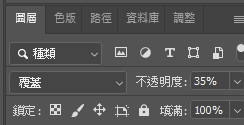



所以我選擇在最上面的圖層蓋一個暖色系的圖層
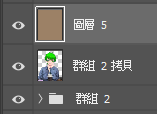
把這個圖層效果調整成覆蓋,然後也調整一下不透明度
整體的感覺就會比較暖一點
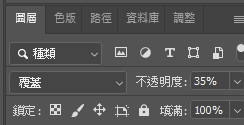
大家可以比較一下


接著可以增加一點環境光特效
我使用的環境光是這個Pngtree網站上下載的
這個網站如果沒有買會員的話還是可以下載PNG
但記得一天只能下載兩次的樣子 大家可以多方考慮再進行下載就好


放上去之後會長這樣

粒子效果那些我也還有在做移動/擦除的動作
這部份因為我有會員,所以是使用PSD檔案來進行修正
大家也可以參考效果圖來自己塗塗抹抹,不過有好用的素材可以用就不用省這功夫啦XD
接著因為照片當中沒有光影
所以也要手動增加
首先因為光應該是從窗戶射進來的
大家可以想像這樣的背景應該窗戶是延續到照片外的



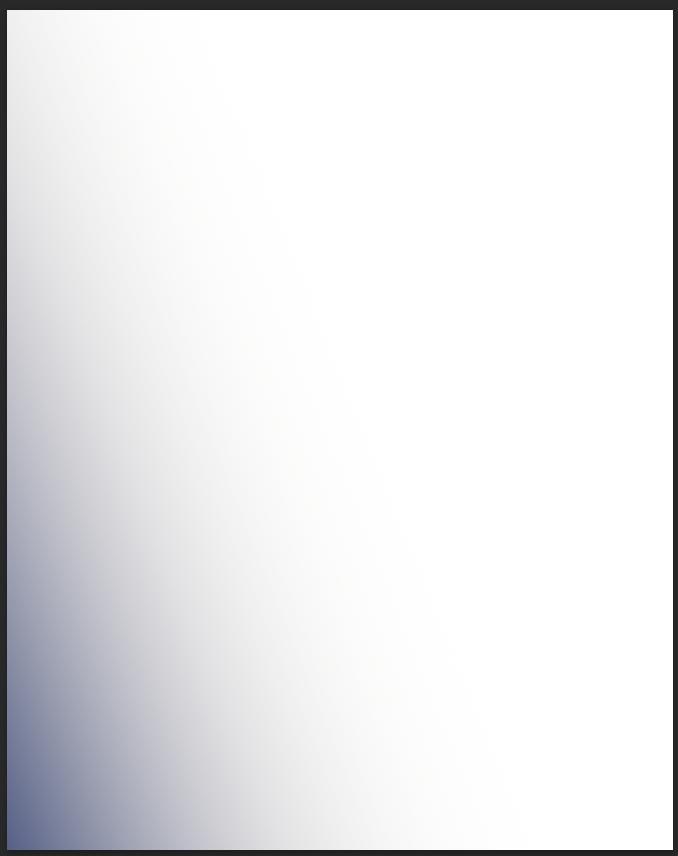

所以光應該是單純的從右邊射進來
漸層就可以這樣拉

接著把這個白色漸層的圖層效果改成"濾色",不透明度也稍微調整一下
畫面上看起來會像這樣
一樣可以想像一下
照片拍到應該也會有暗的地方
我們可以再新增一個圖層
把暗的漸層拉出來
(示意圖)
接著把這個暗圖層的圖層效果改為"色彩增值",不透明度我是沒有更動
但你們也可以看效果來調整
整體效果會像這樣